Виджеты Эвереста

К сожалению, я не умеют рисовать и начисто лишен литературных талантов. Но творчество, как известно, бывает и, так сказать, техническим. Засим предлагаю две программки - виджеты для Windows и Android, которые показывают картинку с веб-камеры на Эвересте, про которую, сравнительно недавно, была статья на Риске.
Виджет для Android
Поддерживаются версии Android 2.2 и старше. Приложение не выложено на Android Market (извините, поленился). Его можно скачать по ссылке:
http://www.pmwand.ru/downloads/EverestCam.zip
Установка.
Разархивируйте файл EverestCam.zip и запишите полученный файл EverestCam.apk на устройство. После этого запустите его из любого менеджера файлов, а таких для Android очень много. Для работы программы нужен лишь доступ в интернет.
После установки вызовите окно управления рабочим столом.

Для этого нужно приложить палец к экрану на одном из рабочих столов и немного подержать.
Из списка нужно выбрать пункт Widgets (Виджеты) и запустить Everest Cam Widget. Появится окно настроек, там достаточно просто нажать на кнопку Ok. Собственно, все - на рабочем столе появится картинка, которая будет обновляться один раз в 30 минут (если Вы не поменяли время обновления)
ВНИМАНИЕ!
Программа скачивает данные через интернет. Это приведет к росту трафика и увеличению счета при работе в мобильных сетях. Также, обращаю внимание на то, что программа тестировалась сравнительно мало. Будьте осторжны!
Гаджет для Windows

Тестировался только под Windows 7. С некоторой вероятностью будет работать и под Windows Vista.
Установка.
Архив можно скачать по ссылке:
http://www.pmwand.ru/downloads/EverestCam.gadget.zip
Полученный файл нужно распаковать в папку:
C:\Users\YOUR USER NAME\AppData\Local\Microsoft\Windows Sidebar\Gadgets
Вместо YOUR USER NAME должно быть имя пользователя, под которым вы работаете
Внимание! Папка AppData может быть скрытой (в зависимости от настроек). В таком случае или измените их или просто напишите нужный путь в Проводнике (windows explorer):
После этого можно кликнуть правой кнопкой мышки на рабочем столе, выбрать пункт "Гаджеты" и из появившегося списка
либо двйоным щелчком, либо просто перетаскиванием на рабочий стол гаджет Everest WebCam.
Программы распространяются абсолютно свободно, буду благодарен за описания дефектов и отзывы.
117
Комментарии:
Войдите на сайт или зарегистрируйтесь, чтобы оставить комментарий
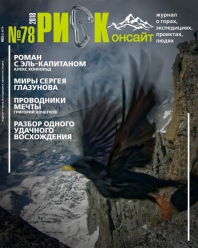
C:\Users\USER\AppData\Local\Microsoft\Windows Sidebar\Gadgets\
C:\Users\YOUR USER NAME\AppData\Local\Microsoft\Windows Sidebar\Gadgets